以这张图为例:

老规矩,咱先看直方图:
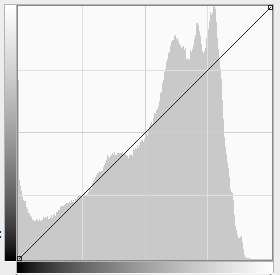
什么特征?典型的高光压缩直方图啊。

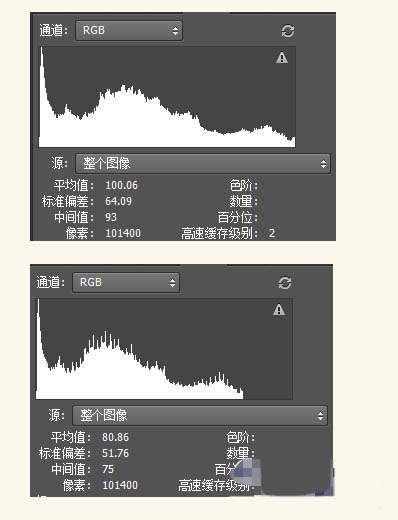
再看一下各通道的直方图:
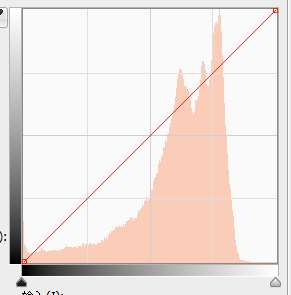
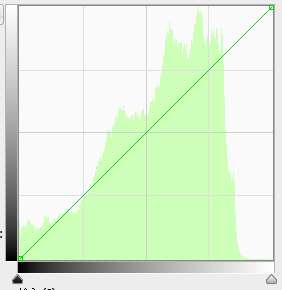
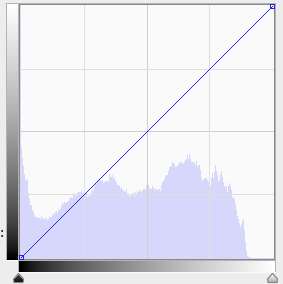
什么特征?蓝色集中于低光部分,红色和绿色集中于中高光部分,最右边都缺失了。
这意味着两个问题:
一、蓝色曲线与红、绿曲线走向明显不同,有人为干扰的痕迹。
二、如果只是一个通道曲线的右边缺失,可能是针对单个通道曲线进行了调整,但如果整体如此,说明是对RGB使用了高光压缩曲线。
OK,接下来,就很简单了。

首先, 我们用S曲线提高对比度。
什么?你问我为什么要提高对比度?因为画面不够艳啊,哈哈哈。
真的是这样 - -!
提完之后就变成这样了

接下来,我们来调整蓝色通道,该怎么调整呢?
我们观察一下原图的直方图哈,发现蓝色通道的直方图变矮了,但是呢,其相对的高低分布趋势还是和另外两个直方图比较一致的(即最高的都在右边,左边也有一个高点)。
我们想一下哈,怎么才能让直方图变“矮”呢?
高光拉伸曲线啊,一拉伸就变矮了,但是相对的高低还是没有变化的。
我们对蓝色通道使用高光拉伸曲线(使用冷却滤镜也可以达到类似效果)。
效果如图:

到这一步之后,我们再使用高光压缩曲线,结束战斗。
对比一下原图:

最后,我来告诉你为什么你觉得画面很干净。
因为高光压缩曲线的原因,整个画面没有纯白的部分,因此不会给人很强的刺激感,整体很平和、安稳,因此会有一种干净的感觉。
所以说啊,学会用直方图是多么的重要。




